格式工厂如何快速制作桌面图标
1、打开格式工厂软件,在菜单栏中有许多格式,点击下方的“图片”栏,将之打开
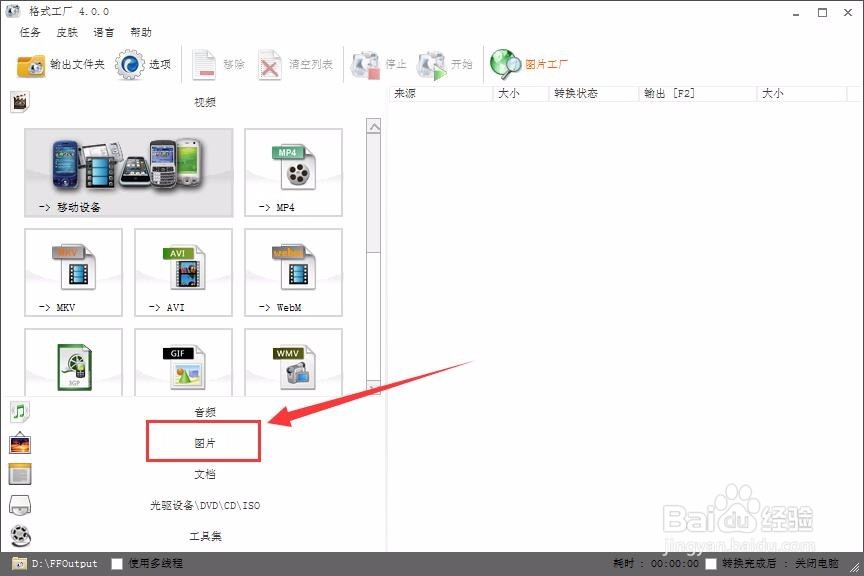
2、在图片栏中有一个“ICO”的样式,点击打开,图标格式是以.ico为后缀的。
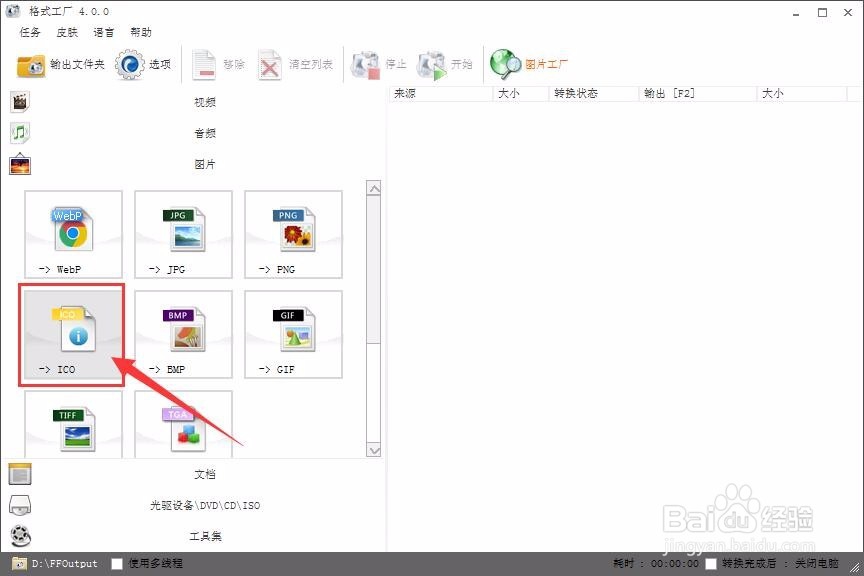
3、点击“添加文件”,找到之前准备好的图片,将之放入软件中
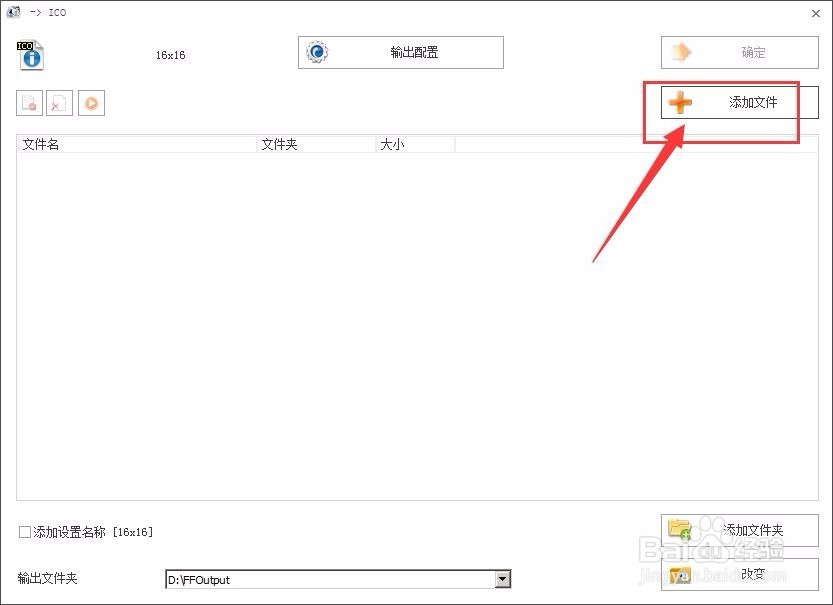
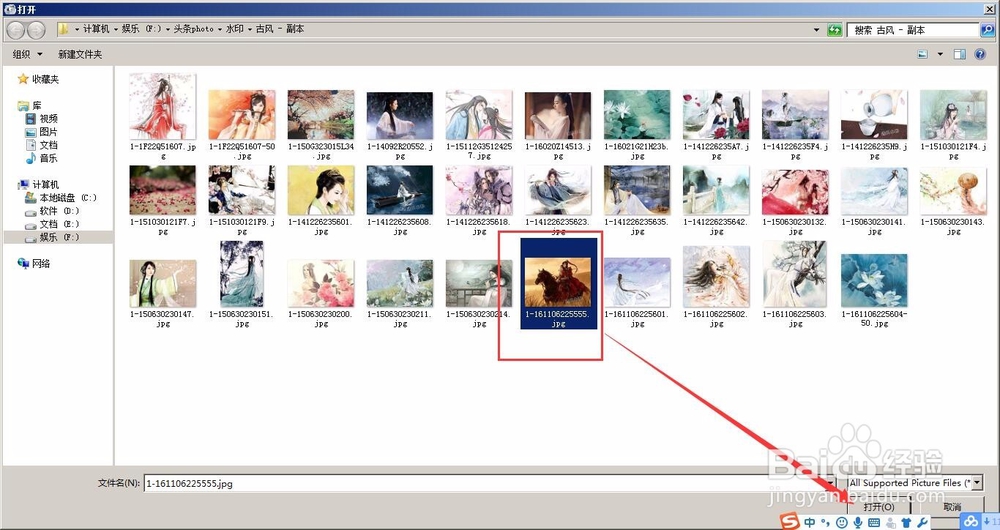
4、点击“输出配置”,在这里调节图标大小等属性。在这里将输出大小格式选为最大“256*256”,这样再导出的图标在各种大小转换下都支持。
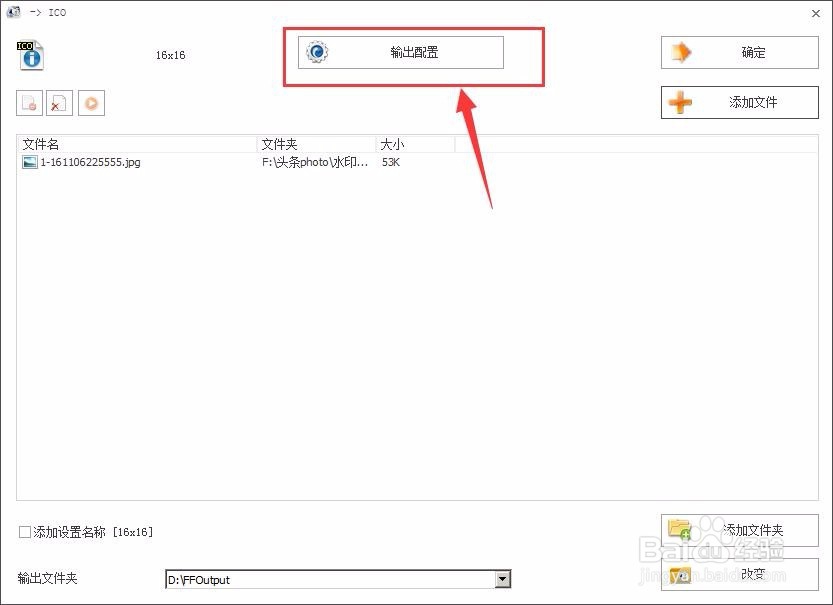
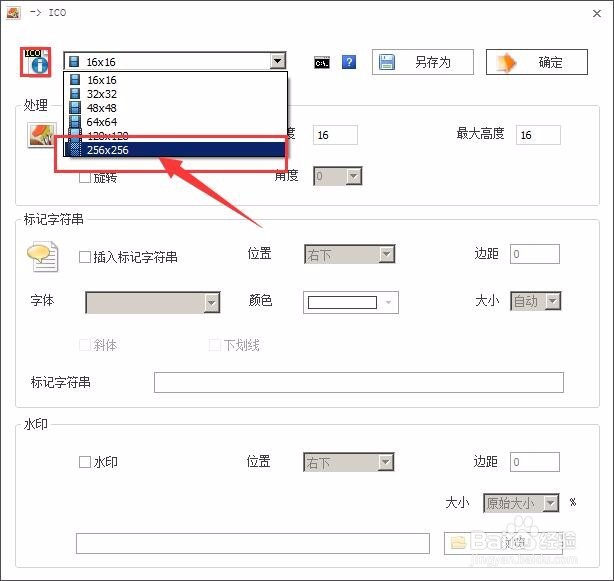
5、下方的属性,也可以根据自己需求来配置,像下方的水印设置等等。最后调整完成后,点击右侧位置的“确定”按钮。
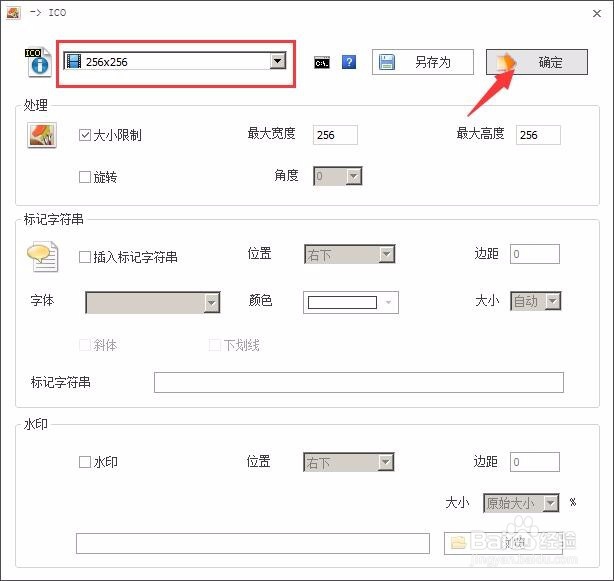
6、再次点击“确定”按钮
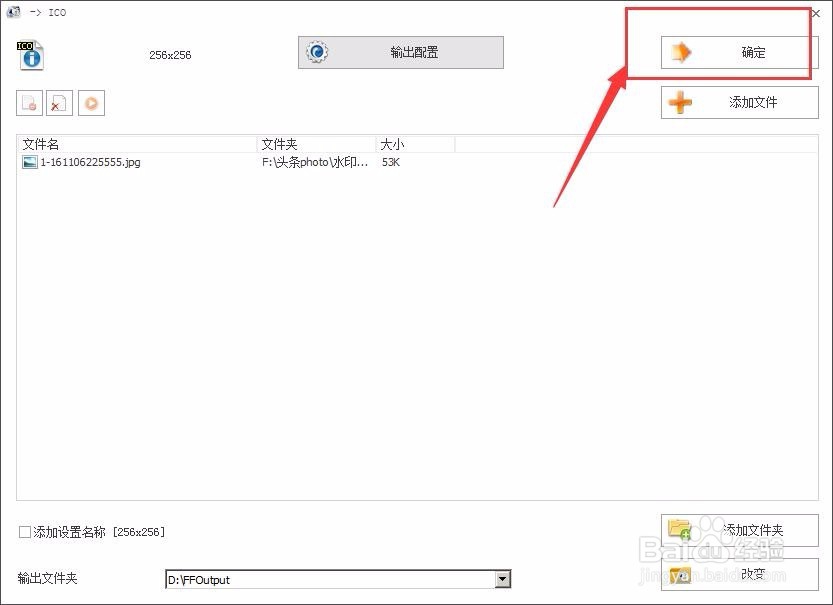
7、点击“开始”
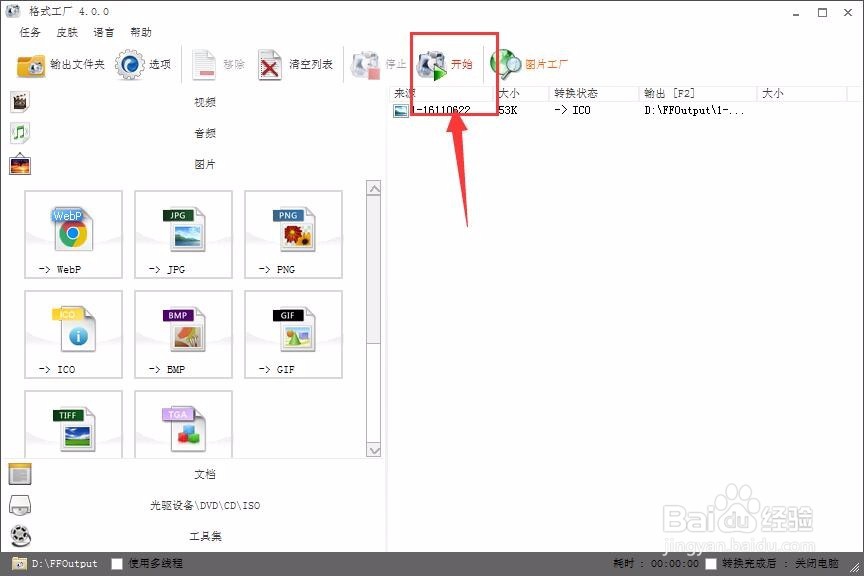
8、等待转换完成后,找到存放位置,查看.ico图标情况。
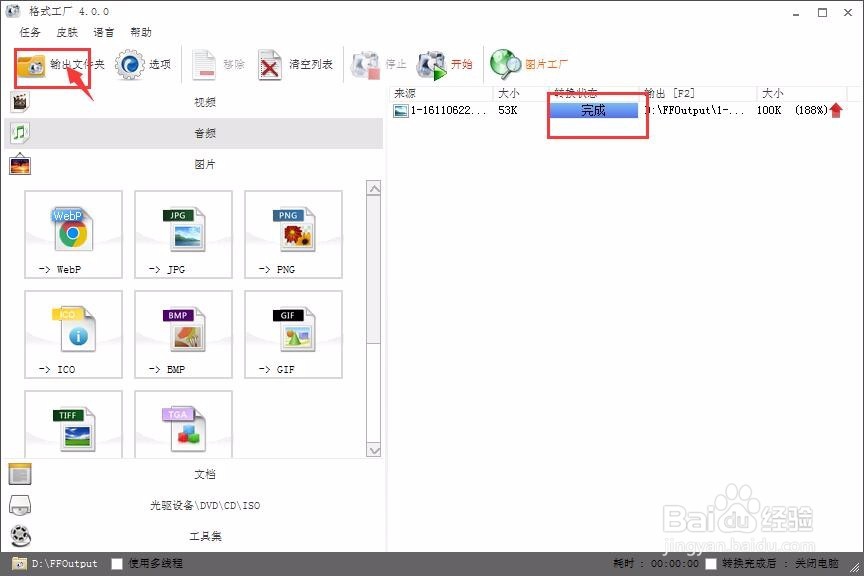
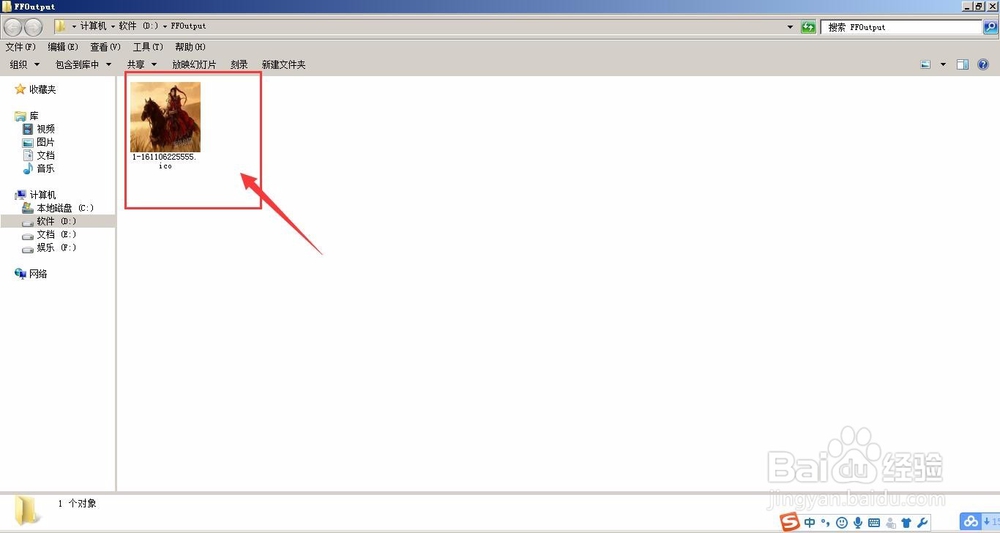
9、这时候可以选择更改显示大小,来看下图标在不同大小下显示什么样的状态。
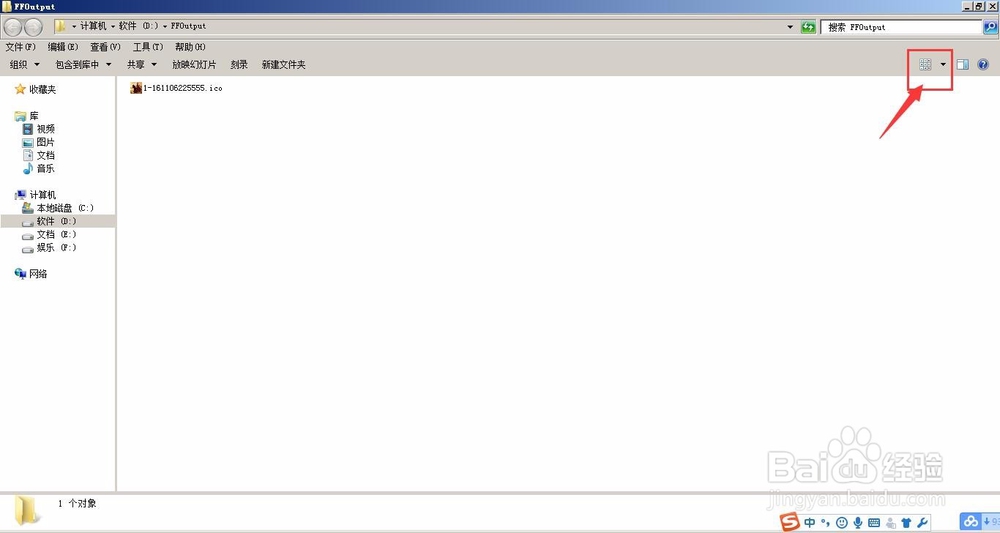
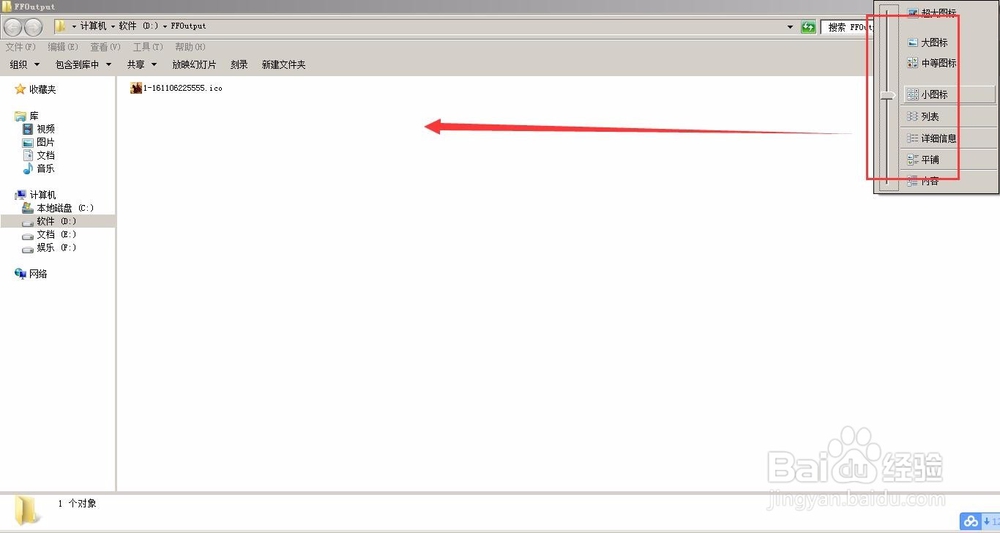
10、这里以一个简单的例子看如何使用.ico图标,以新建的一个文件夹为例,右键属性-更改图标,找到存放.ico图标的文件夹,选择确定应用。最后文件夹标就改为了现在的样式。
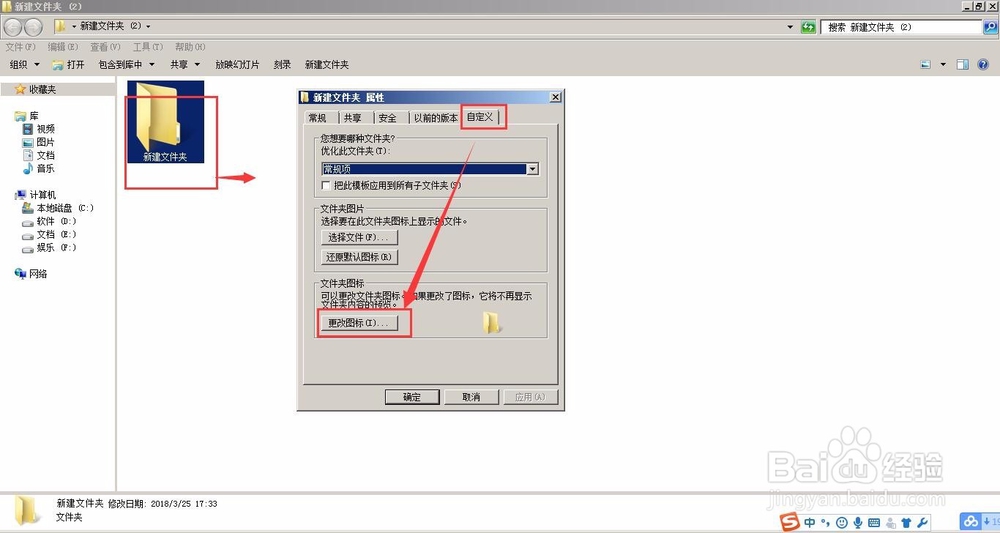

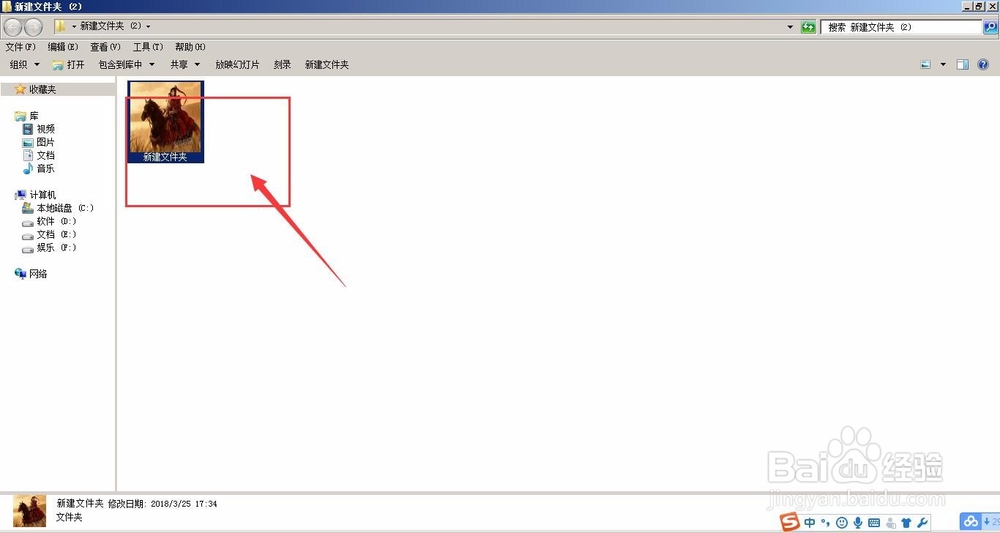
声明:本网站引用、摘录或转载内容仅供网站访问者交流或参考,不代表本站立场,如存在版权或非法内容,请联系站长删除,联系邮箱:site.kefu@qq.com。
阅读量:125
阅读量:152
阅读量:112
阅读量:170
阅读量:20